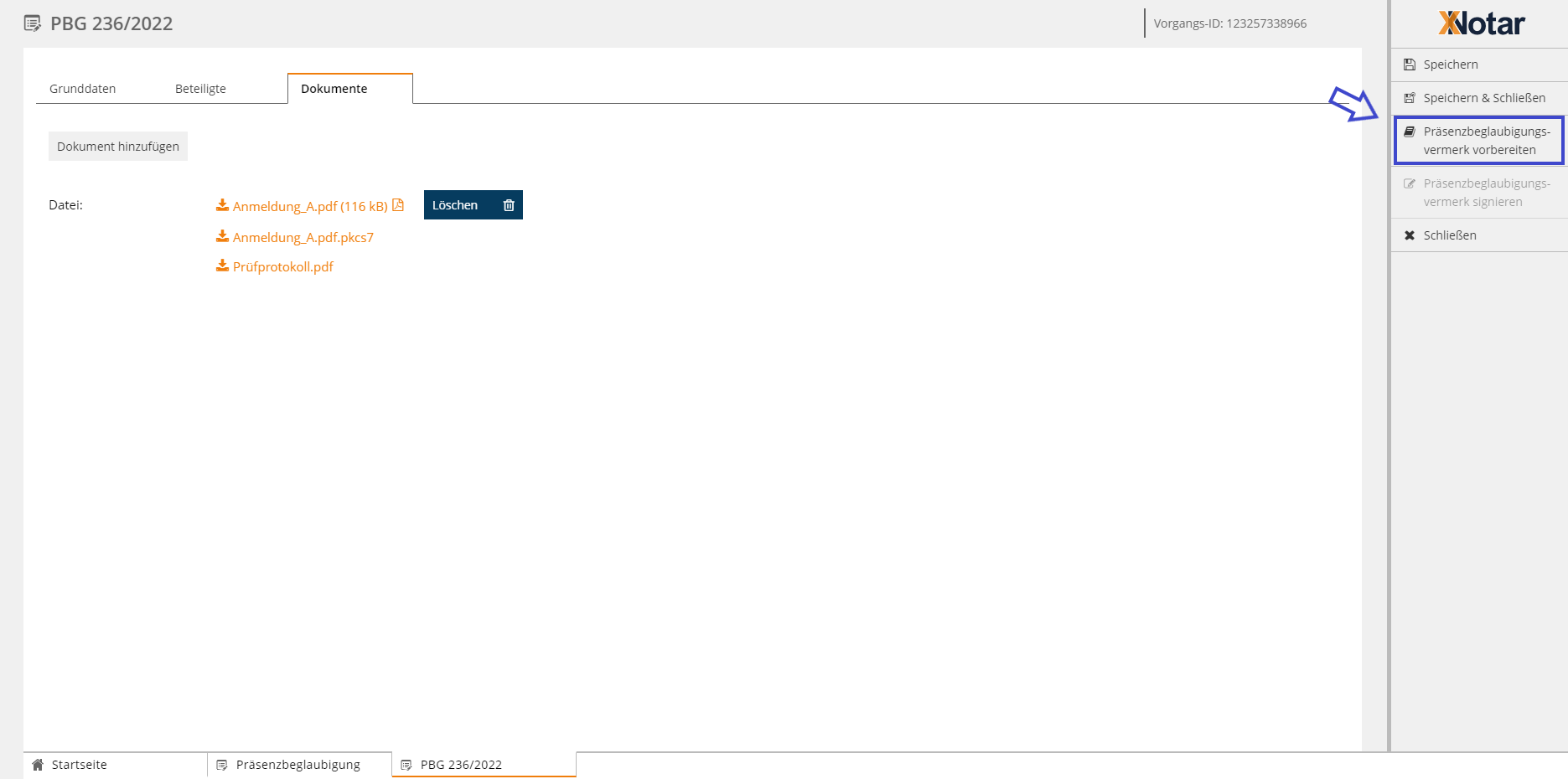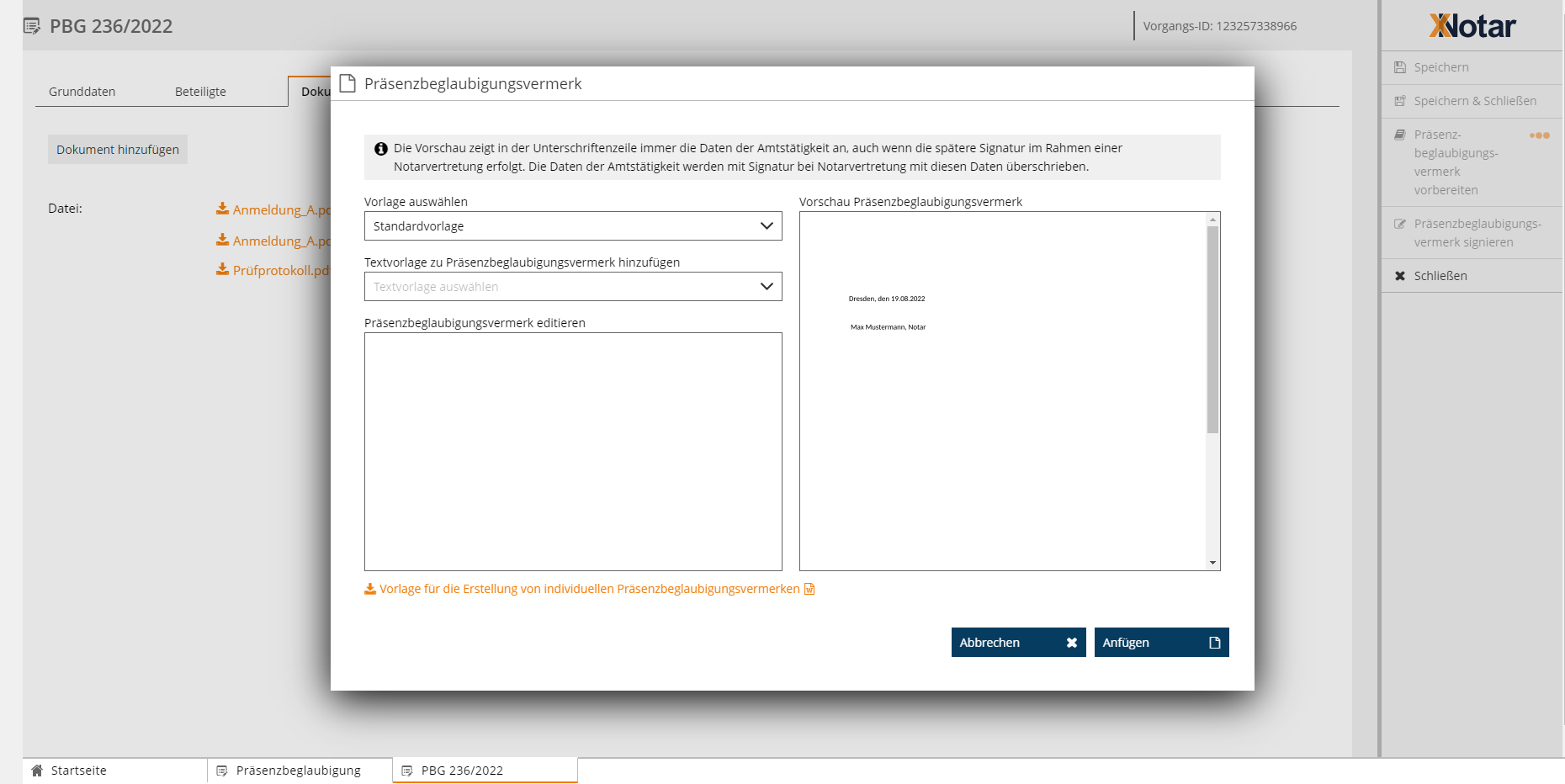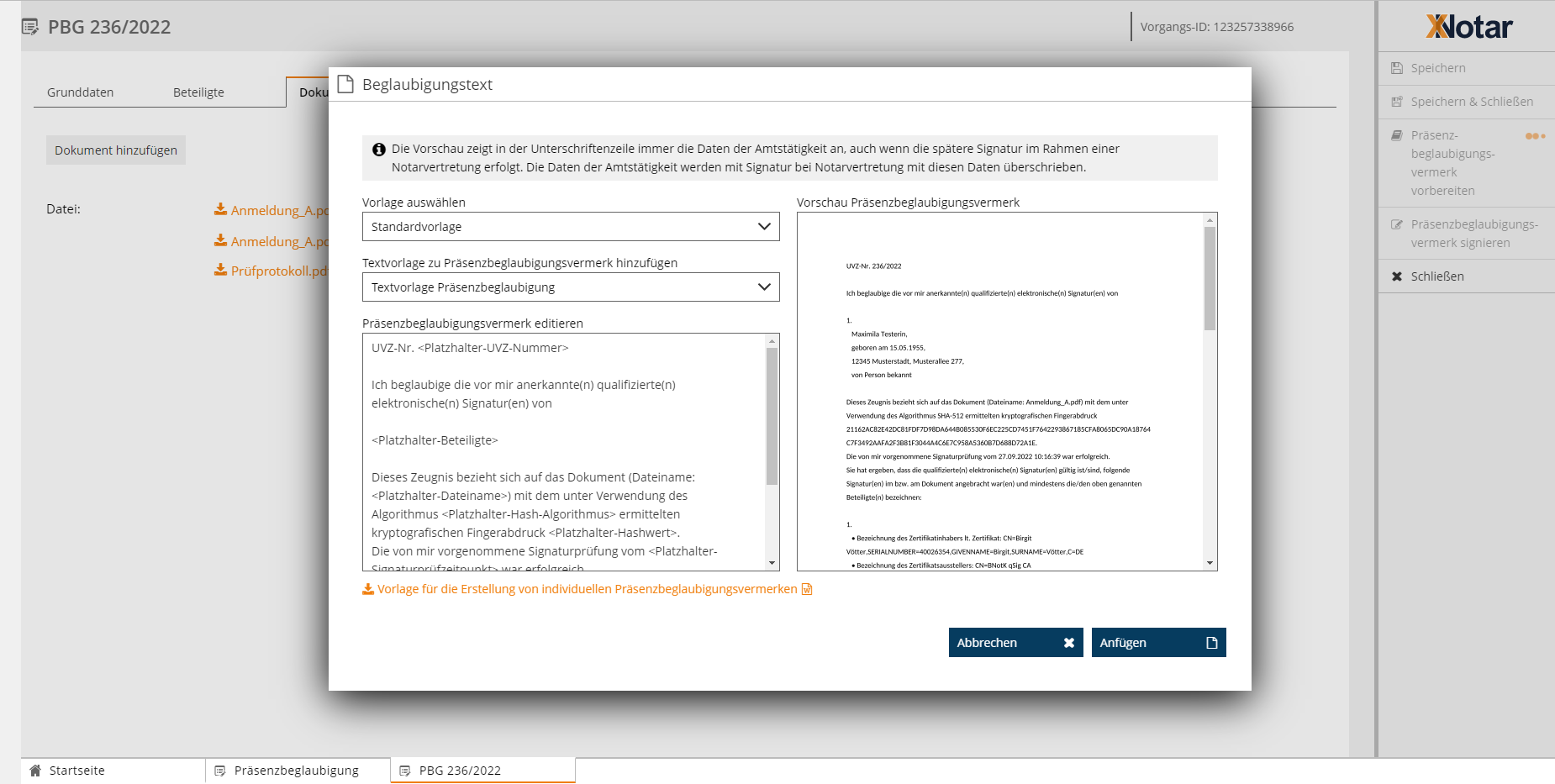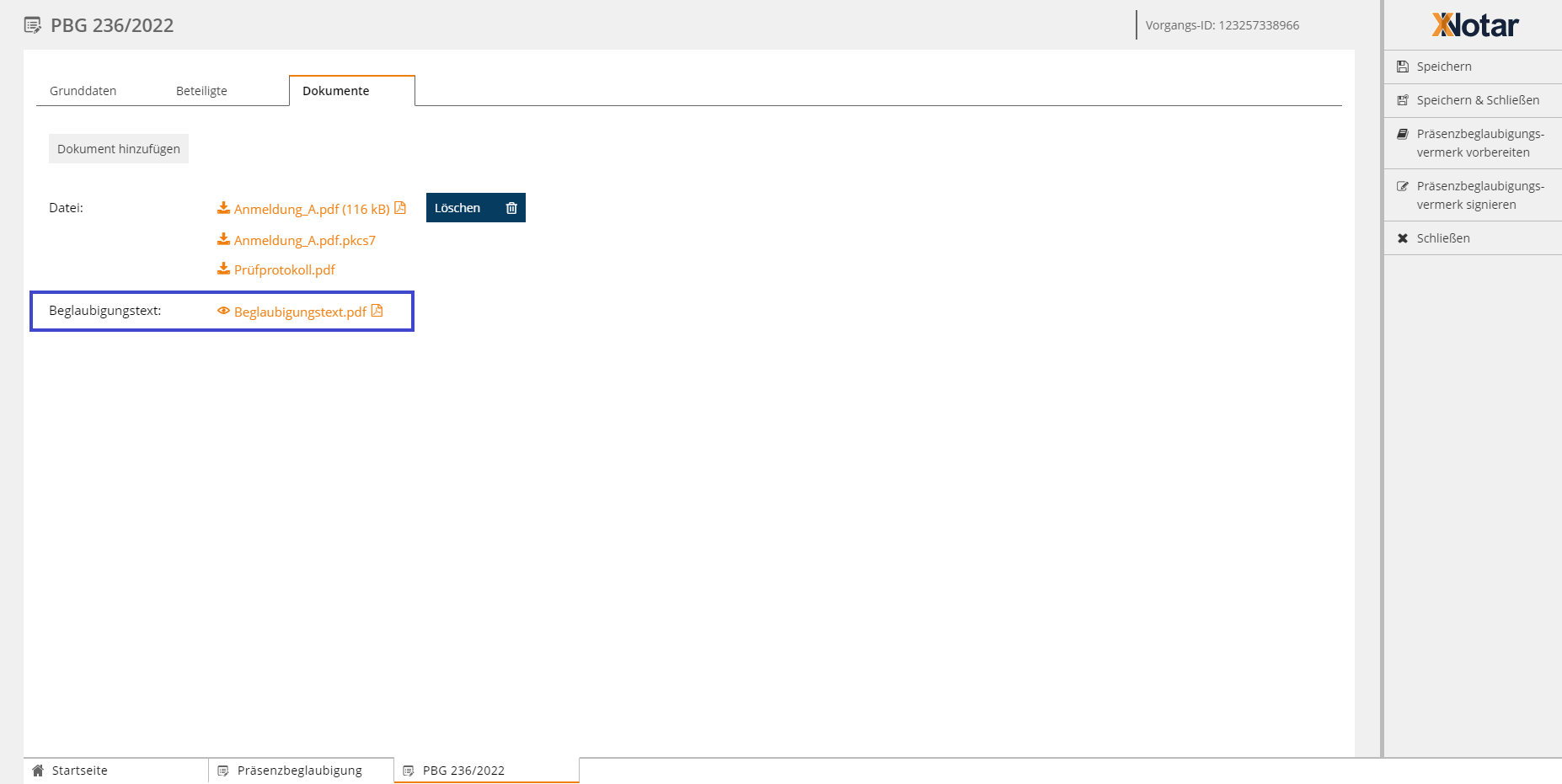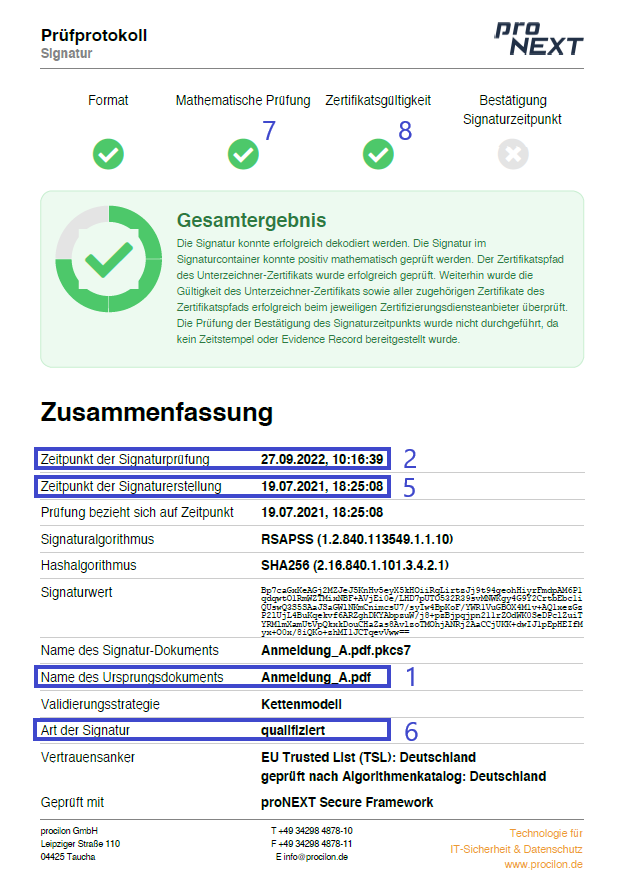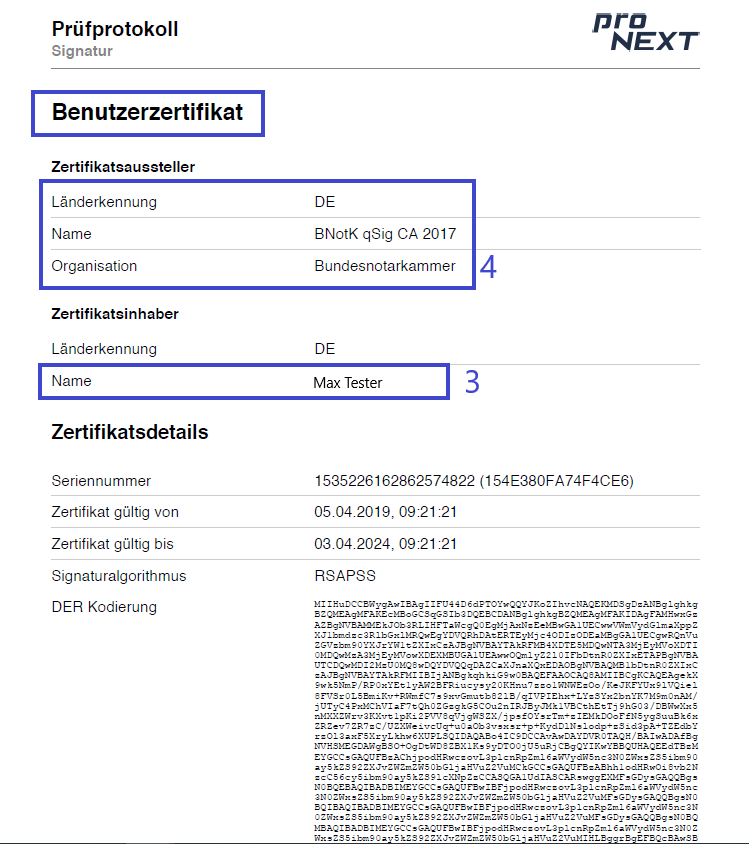Einrichtungen
- Notarielle Online-Verfahren allgemein
- Aktuelles, Versionsinformationen & FAQ
- Einstiegshilfen
- Aktionen vor der Videokonferenz
- Aktionen innerhalb eines Vorgangs
- Vorbereitung und Durchführung der Videokonferenz
- Aktionen nach der Videokonferenz
- Übergabe von Vorgängen an den Amtsnachfolger
- Abrechnung und SEPA-Lastschriftverfahren
-
Unsere Einrichtungen
-
- Notarielle Online-Verfahren allgemein
- Aktuelles, Versionsinformationen & FAQ
- Einstiegshilfen
- Aktionen vor der Videokonferenz
- Aktionen innerhalb eines Vorgangs
- Vorbereitung und Durchführung der Videokonferenz
- Aktionen nach der Videokonferenz
- Übergabe von Vorgängen an den Amtsnachfolger
- Abrechnung und SEPA-Lastschriftverfahren
- Support
- Verfügbarkeit
- Technischer Bereich
Vorbereiten: Präsenzbeglaubigungsvermerk vorbereiten
Die Aktion Präsenzbeglaubigungsvermerk vorbereiten wird zur Verfügung gestellt, um den im Rahmen einer Präsenzbeglaubigung erforderlichen Beglaubigungsvermerk (nachstehend je nach Sachverhalt und Bearbeitungsstand auch mit Vermerkstext oder Beglaubigungstext bezeichnet) zur anschließenden elektronischen Signatur durch die Notarin/den Notar vorzubereiten. Die Aktion kann derzeit nur aus dem Bearbeitungsmodus heraus ausgelöst werden.
Mit Erstellen des Vermerks zur Präsenzbeglaubigung unter Verwendung der im Modul Präsenzbeglaubigung bereitgestellten Textvorlage wird
- der nach § 39a Abs. 4 BeurkG erforderliche Bezug zwischen dem Beglaubigungsvermerk und dem Ausgangsdokument hergestellt (durch kryptografische Verfahren). Dies ersetzt die in der Papierwelt existierende Verbindung mit Schnur und Siegel.
Weiter werden
- das Ergebnis der durchgeführten und dokumentierten Signaturprüfung
- auf der Karteikarte Beteiligte erfasste Beteiligtendaten
systemseitig in den vorzubereitenden Vermerk übernommen.
Nachfolgend stellen wir Ihnen folgendes bereit
Schritt-für-Schritt-Anleitung
Informationen zur systemseitigen Übernahme von Daten zum Ausgangsdokument und zur Signaturprüfung in die Textvorlage des Vermerkstextes
Schritt-für-Schritt-Anleitung
Um den Vermerkstext zu einer Präsenzbeglaubigung vorzubereiten, gehen Sie wie folgt vor:
Aktion auswählen
- Öffnen Sie den Vorgang im Bearbeitungsmodus und wählen Sie die Aktion Präsenzbeglaubigungsvermerk vorbereiten auf der Aktionsleiste.
Dialog zum Erstellen des Beglaubigungstextes
- Das System öffnet den Dialog zur Erstellung des Beglaubigungstextes.
- Links sehen Sie den Bereich der Vorlagenauswahl (Standardvorlage, individuelle Vorlage) sowie den Bereich der Textvorlagen; darunter sehen Sie ein Textfeld in dem Sie den generierten Vermerk editieren können.
- Auf der rechten Seite sehen Sie eine (nicht editierbare) Vorschau des generierten Vermerkstextes.
Vorlagen und Textvorlagen
- Wählen Sie im Bereich "Vorlage auswählen" die Standardvorlage aus.
- Wählen Sie die im Bereich "Textvorlage auswählen" bereitgestellte Textvorlage Präsenzbeglaubigung
- Für den Fall, dass Sie eine Vertretungsbescheinigung an die Textvorlage zum Beglaubigungstext anfügen wollen, so wählen Sie ergänzend die Vorlage Vertretungsbescheinigung hinzu.
- Hinweis: Sie können auch eigene Vorlagen hinterlegen (siehe dazu Kapitel Erstellen individueller Vorlagen für Anschreiben und Beglaubigungsvermerke). Wenn Sie solche individuellen Vorlagen für das Modul Präsenzbeglaubigung hinterlegt haben, so können Sie diese im Bereich "Vorlage auswählen" anstelle der Standardvorlage auswählen.
Die Textvorlage Präsenzbeglaubigung enthält sowohl editierbare Bereiche als auch Platzhalter, die systemseitig befüllt werden (z. B. <Platzhalter-Beteiligte>, <Platzhalter-Hash-Algorithmus>, <Platzhalter-Signaturen>; wie nachstehend ausführlicher beschrieben.
Die Textvorlage Vertretungsbescheinigung enthält dagegen Platzhalter die nicht systemseitig befüllt werden; diese sind im Bereich "Präsenzbeglaubigungsvermerk editieren" manuell mit Inhalten zu ersetzen.
Auswahl Textvorlage, Editieren, Anfügen
- Mit Auswahl der Textvorlage Präsenzbeglaubigung werden auf der Karteikarte Beteiligte erfasste Beteiligtendaten sowie das Ergebnis der durchgeführten und dokumentierten Signaturprüfung systemseitig in die vorgesehenen Platzhalter in der Textvorlage des Beglaubigungstextes übernommen.
- Der Beglaubigungstext kann im Bereich "Präsenzbeglaubigungsvermerk editieren" manuell ergänzt und nachbearbeitet werden. Das System aktualisiert regelmäßig die Vorschau des Beglaubigungstextes.
- Mit Klick auf die Schaltfläche Anfügen wird der Beglaubigungsvermerk generiert und systemseitig gespeichert. Der Beglaubigungstext wird in diesem Bearbeitungsstand dann auch auf der Karteikarte Dokumente zur Ansicht aufrufbar angezeigt.
Kombinationen von Mehrfachsignaturen:
Verhältnis von Signaturen zu Beteiligten:
Im Falle, dass das Ausgangsdokument mehrere Signaturen enthält, aber nicht alle Signierenden als Beteiligte erscheinen und ihre qualifizierte/n elektronische/n Signatur/en in Gegenwart der Notarin oder des Notars anerkennen, werden im Beglaubigungsvermerk dennoch alle Signaturen insgesamt referenziert.
Verhältnis von gültigen Signaturen zu ungültigen Signaturen in einem Ausgangsdokument:
Wird ein Ausgangsdokument hochgeladen, das sowohl gültige als auch ungültige Signtaturen enthält, wird der Weiterbearbeitungsprozess nicht unterbunden. Solange mindestens eine gültige Signatur im Ausgangsdokument erkannt wird, können Sie mit der Vorbereitung fortfahren; in diesem Fall werden aber ausschließlich gültige Signaturen im Beglaubigungstext referenziert. Ungültige Signaturen werden nicht referenziert.
Systemseitige Übernahme von Daten zu Ausgangsdokument und Signaturprüfung in die Textvorlage des Vermerkstextes
Nachstehend wird beschrieben, wie die in der Textvorlage Präsenzbeglaubigung enthaltenen Platzhalter systemseitig befüllt werden und wie Sie diese Informationen ggf. im Prüfprotokoll vergleichen können.
Hierbei wird unterschieden zwischen:
Platzhalter im Bereich Ausgangsdokument
Platzhalter im Bereich Signaturprüfung
Das Befüllen der Platzhalter im Bereich Beteiligte ist bereits hier für Sie beschrieben.
Wenn nachstehend darauf verwiesen wird, dass die systemseitig zur Verfügung gestellten Informationen aus dem Prüfprotokoll gezogen werden, beachten Sie bitte folgendes: Das Prüfprotkoll zur Signatur beauskunftet mindestens einen, im Normalfall aber mehrere, Zertifikatsbereich/e: Benutzerzertifikat/e und CA Zertifikat/e, ggf. auch ein Root-Zertifikat (Zertifikatskette). Das für Sie und eine etwaige Prüfung maßgebliche Zertifikat ist das Benutzerzertifikat.
Platzhalter zum Ausgangsdokument
Zum Ausgangsdokument sieht die Textvorlage folgende Platzhalter vor:
- <Platzhalter-Dateiname>
- <Platzhalter-Hash-Algorithmus>
- <Platzhalter-Hashwert>
Der <Platzhalter-Dateiname> wird aus den im Rahmen der Signaturprüfung gesammelten Informationen gezogen (Bereich Zusammenfassung, Name des Ursprungsdokument, Markierung Ziffer 1).
Die beiden weiteren Platzhalter (<Platzhalter-Hash-Algorithmus> und <Platzhalter-Hashwert>) sind nicht aus dem Prüfprotokoll zu lesen. Die Anwendung erstellt beim Hochladen des Ausgangsdokuments im Rahmen der Signaturprüfung systemseitig eine kryptografische Prüfsumme über die Datei, die dazu dient, die Unversehrtheit der Ausgangsdatei zum Zeitpunkt der Vornahme der Präsenzbeglaubigung nachzuweisen (entsprechend einem eindeutigen Fingerabdruck der Ausgangsdatei). Diese wird systemseitig in die Textvorlage übernommen. Sie muss von Ihnen nicht verifiziert werden. Sie können jedoch unter Verwendung geeigneter Anwendungen die Prüfsumme bzw. den Fingerabdruck der Datei ebenso berechnen lassen und vergleichen. Dies ist bspw. unter Windows Powershell mit dem Befehl "Get-Filehash <AUSGANGSDATEI> -Algorithm SHA512" möglich.
Platzhalter zur Signatur/Signaturprüfung
Zur Signaturprüfung sieht die Textvorlage den Platzhalter <Platzhalter-Signaturprüfzeitpunkt> vor. Dieser Platzhalter wird aus den im Rahmen der Signaturprüfung gesammelten Informationen gezogen (Bereich Zusammenfassung, Zeitpunkt der Signaturprüfung, Markierung Ziffer 2).
Zur Signatur sieht die Textvorlage einen Gesamtplatzhalter <Platzhalter-Signaturen> vor. Inhaltlich besteht dieser Gesamtplatzhalter aus folgenden Informationen, die insgesamt auch aus den im Rahmen der Signaturprüfung gesammelten Informationen gezogen werden und in der Textvorlage mit folgenden Beschreibungen aufgelöst werden:
- Bezeichnung des Zertifikatinhabers lt. Zertifikat (Bereich Benutzerzertifikat, Zertifikatsinhaber, Name, Markierung Ziffer 3)
- Bezeichnung des Zertifikatsausstellers (Bereich Benutzerzertifikat, Zertifikatsaussteller, Markierung Ziffer 4)
- Zeitpunkt der Signaturerbringung (Bereich Zusammenfassung, Zeitpunkt der Signaturerstellung, Markierung Ziffer 5)
- Signaturzertifikatsniveau (Bereich Zusammenfassung, Art der Signatur, Markierung Ziffer 6)
- Signaturprüfergebnis (Bereich Gesamtergebnis (mathematische Prüfung), gültig/nicht erfolgreich/unbestimmt, Markierung Ziffer 7)
- Zertifikatsprüfergebnis (Bereich Gesamtergebnis ( Zertifikatsgültigkeit), gültig, nicht gültig, unbestimmt, Markierung Ziffer 8).
Im nächsten Schritt können Sie den Präsenzbeglaubigungsvermerk signieren.
Cookie-Einstellungen
Wir verwenden analytische Cookies, um die Inhalte unserer Website kontinuierlich zu verbessern. Wenn Sie mehr über unsere Cookies erfahren möchten, klicken Sie auf „Individuelle Cookie-Einstellungen“. Durch einen Klick auf „Ich akzeptiere“ stimmen Sie der Verwendung aller Cookies zu. Sie können Ihre Einstellungen jederzeit ändern oder widerrufen.
Individuelle Cookie-Einstellungen
Datenschutzeinstellungen
Hier finden Sie eine Übersicht über alle verwendeten Cookies. Sie können Ihre Zustimmung zu ganzen Kategorien geben oder sich weitere Informationen anzeigen lassen und so nur bestimmte Cookies auswählen.
Notwendige Cookies
Diese Cookies ermöglichen grundlegende Funktionen und sind für die einwandfreie Funktion der Website erforderlich.
Cookie-Informationen anzeigen
Cookie-Informationen verbergen
Staticfilecache
| Cookiename: | staticfilecache |
| Laufzeit: | 1 Stunde |
Persistence
| Cookiename: | persistence |
| Laufzeit: | Session Cookie |
Typo3 Frontend User
| Cookiename: | fe_typo_user |
| Laufzeit: | Session Cookie |
waconcookiemanagement
speichert die hier getroffene Auswahl
| Anbieter: | Typo3 Extension: wacon_cookie_management |
| Cookiename: | waconcookiemanagement |
| Laufzeit: | 365 Tage |
| Datenschutzlink: | https://onlinehilfe.bnotk.de/datenschutzerklaerung-onlinehilfe.html |
Cookies für Statistiken
Statistik-Cookies erfassen Informationen anonym. Diese Informationen helfen uns zu verstehen, wie unsere Besucher unsere Website nutzen.
Cookie-Informationen anzeigen
Cookie-Informationen verbergen
Matomo
Unsere Webseite benutzt den Open Source Webanalysedienst Matomo. Matomo benutzt Technologien, die die seitenübergreifende Wiedererkennung des Nutzers zur Analyse des Nutzerverhaltens ermöglichen. So können die Anzahl der Seitenaufrufe und nutzerbezogene Informationen zu statistischen und analytischen Zwecken erhoben werden.
| Anbieter: | Matomo |
| Cookiename: | _pk_id; _pk_ses |
| Laufzeit: | 395 Tage (_pk_id); 30 Minuten (_pk_ses) |
| Datenschutzlink: | https://onlinehilfe.bnotk.de/datenschutzerklaerung-onlinehilfe.html |